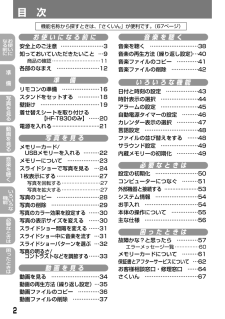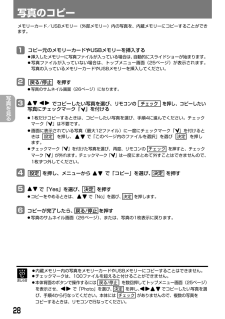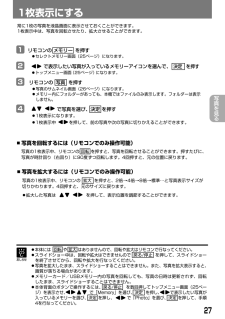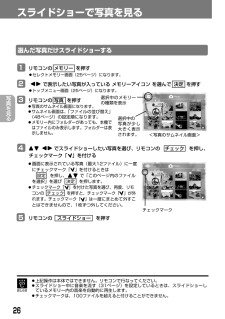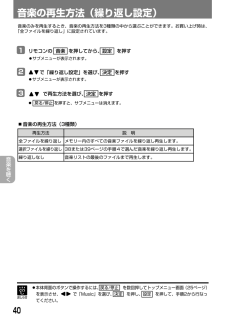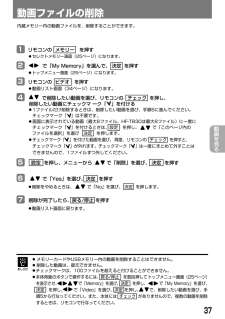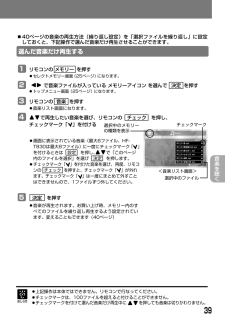Q&A
取扱説明書・マニュアル (文書検索対応分のみ)
"ファイル" 一致するキーワードは見つかりませんでした。
"ファイル"20 - 30 件目を表示
目 次2機能名称から探すときは、「さくいん」が便利です。(67ページ)お使いになる前に安全上のご注意……………………3知っておいていただきたいこと …9商品の確認…………………………11各部のなまえ……………………12準 備リモコンの準備…………………16スタンドをセットする…………18壁掛け……………………………19着せ替えシートを取り付ける【HF‑T830のみ】……20電源を入れる………………………… 21写真を見るメモリーカード/USBメモリーを入れる………22メモリーについて………………23スライドショーで写真を見る…241枚表示にする……………………27写真を回転する……………………27写真を拡大する……………………27写真のコピー……………………28写真の削除………………………29写真のカラー効果を設定する ……30写真の表示サイズを変える……30スライドショー間隔を変える ……31スライドショー中に音楽を流す …31スライドショーパターンを選ぶ …32写真の明るさ/コントラストなどを調節する……33動画を見る動画を見る………………………34動画の再生方法(繰り返し設定)… 35動画ファイルのコピ...
25写真を見る次ページへつづく1リモコンの メモリー を押す2 で表示したい写真が入っているメモリーアイコン を選んで 決定 を押す3 リモコンの スライドショー を押す●選ばれているメモリーアイコンは黄色の枠で囲まれます。・My Memory(内蔵メモリーアイコン)・SD Card / MMC(SDメモリーカード/MMCアイコン)・Memory Stick(メモリースティックアイコン)・USB Memory(USBメモリーアイコン)●SDメモリーカード/MMCアイコン、メモリースティックアイコン、USBメモリーアイコンは、挿入されている場合のみ選ぶことができます。●上記操作は本体ではできません。リモコンで行なってください。●スライドショー中に音楽を流す(31ページ)を設定しているときは、スライドショーしているメモリー内の音楽を自動的に再生します。おしらせ選択中のメモリーの種類を表示メモリー(メモリーカード/USBメモリー/内蔵メモリー)を選んで、スライドショーする<セレクトメモリー画面>選択中のメモリーアイコン●スライドショー中、 戻る/停止 を押すと、スライドショーが終了し、サムネイル画面(26ペ...
28写真を見る写真のコピーメモリーカード/USBメモリー(外部メモリー)内の写真を、内蔵メモリーにコピーすることができます。●内蔵メモリー内の写真をメモリーカードやUSBメモリーにコピーすることはできません。●チェックマークは、100ファイルを超えると付けることができません。●本体背面のボタンで操作するには 戻る/停止 を数回押してトップメニュー画面(25ページ)を表示させ、 で「Photo」を選び、決定 を押し、 でコピーしたい写真を選び、手順4から行なってください。本体には チェック がありませんので、複数の写真をコピーするときは、リモコンで行なってください。おしらせ1コピー元のメモリーカードやUSBメモリーを挿入する2 戻る/停止 を押す3 でコピーしたい写真を選び、 リモコンの チェック を押し、コピーしたい写真にチェックマーク「 」を付ける4 設定 を押し、メニューから で「コピー」を選び、決定 を押す5 で「Yes」を選び、 決定 を押す6 コピーが完了したら、戻る/停止 を押す●コピーをやめるときは、 で「No」を選び、決定 を押します。●1枚...
27写真を見る1枚表示にする常に1枚の写真を液晶画面に表示させておくことができます。1枚表示中は、写真を回転させたり、拡大させることができます。おしらせ●本体には 回転 や 拡大 はありませんので、回転や拡大はリモコンで行なってください。●スライドショー中は、 回転や拡大はできませんので 戻る/停止 を押して、スライドショーを終了させてから、回転や拡大を行なってください。●写真を拡大したまま、スライドショーすることはできません 。また、写真を拡大表示すると、画質が落ちる場合があります。●メモリーカード/USBメモリー内の写真を回転しても、写真の日時は更新されず、回転したまま、スライドショーすることはできません。●本体背面のボタンで操作するには、 戻る/停止 を数回押してトップメニュー画面( 25ページ)を表示させ、 で「Memory」を選び、決定 を押し、 で表示したい写真が入っているメモリーを選び、決定 を押し、 で「Photo」を選び、決定 を押して、手順4を行なってください。1 リモコンの メモリー を押す2 で表示したい写真が入っているメモリーアイコンを選んで、 決定 を押...
26写真を見るスライドショーで写真を見る●上記操作は本体ではできません。リモコンで行なってください。●スライドショー中に音楽を流す(31ページ)を設定しているときは、スライドショーしているメモリー内の音楽を自動的に再生します。●チェックマークは、100ファイルを超えると付けることができません。おしらせ1 リモコンの メモリー を押す2 で表示したい写真が入っている メモリーアイコン を選んで 決定 を押す3 リモコンの 写真 を押す4 でスライドショーしたい写真を選び、リモコンの チェック を押し、チェックマーク「 」を付ける5 リモコンの スライドショー を押す●写真のサムネイル画面になります。●サムネイル画面は、「ファイルの並び替え」(48ページ)の設定順になります。●メモリー内にフォルダーがあっても、 本機ではファイルのみ表示します。 フォルダーは表示しません。●画面に表示されている写真(最大12ファイル)に一度にチェックマーク「 」を付けるときは設定 を押し、 で「このページ内のファイルを選択」を選び 決定 を押します。●チェックマーク「 」を付けた写真を選び、 再度、リモコンの チェ...
40音楽を聴く音楽の再生方法(繰り返し設定)音楽のみを再生するとき、音楽の再生方法を3種類の中から選ぶことができます。お買い上げ時は、「全ファイルを繰り返し」に設定されています。おしらせ●本体背面のボタンで操作するには、 戻る/停止 を数回押してトップメニュー画面 (25ページ)を表示させ、 で「Music」を選び、決定 を押し、設定 を押して、手順2から行なってください。再生方法 説 明全ファイルを繰り返し メモリー内のすべての音楽ファイルを繰り返し再生します。選択ファイルを繰り返し 38または39ページの手順4で選んだ音楽を繰り返し再生します。繰り返しなし 音楽リストの最後のファイルまで再生します。■音楽の再生方法(3種類)1 リモコンの 音楽 を押してから、設定 を押す2 で「繰り返し設定」を選び、決定 を押す3 で再生方法を選び、決定 を押す●戻る/停止 を押すと、サブメニューは消えます。●サブメニューが表示されます。●サブメニューが表示されます。FRA1461A̲P1‐54 HF‐T730̲830 取説 #BBE9̲S1820 12/10/15 14:12 ページ 40
34動画を見る動画を見る動画を再生することができます。お買い上げ時、動画は内蔵メモリーに入っておりません。動画は、Motion JPEG、MPEG‑4 AVC/H.264、ハイビジョン形式の再生が可能です。再生中は音量を変えることができます。お買い上げ時は、「音量3」に設定されています。動画の画面表示サイズは、変えることができません。●本体背面のボタンでも操作できます。操作方法は 55ページをご覧ください。●本体では音量の調節はできませんので、リモコンで行なってください。●動画はあらゆるファイル形式を再生できるものではありません。 ●音量ー を押して、最小にすると音が消え、一時的に が表示されます。また、 消音 を押すと一時的に音が消え、もう一度押すと元の音量に戻りますが、音量+ でも消音を解除することができます。音量の調整や消音の設定は、動画再生中のみ操作できます。●消音に設定中、ACアダプターを抜くと、消音は解除されます。●音量の表示は操作後、約3秒で消えます。●ファイルが壊れている場合は、決定 を押しても動作せず、次のファイルを再生します。●外部メモリーが挿入されていない状態で 、内蔵メモリ...
50必要なときは設定の初期化各種設定をお買い上げ時の状態に戻すことができます。 日付と時刻の設定は、初期化されません。(なお、設定の初期化 を行なっても、写真、音楽、動画データは保持されます。)項目 設定言語設定日本語ファイルの並び替えファイル名昇順サラウンド設定設定スライドショーパターン ランダムスライドショー間隔5秒スライドショー+音楽設定画面表示サイズ画面いっぱいカラー効果なし写真調整(明るさ)8写真調整(コントラスト)15(HF‑T830の場合:8)写真調整(シャープ)0(HF‑T830の場合:2)繰り返し設定全ファイルを繰り返しアラーム設定8:30 解除アラーム音選択アラーム音入タイマー7:00 解除切タイマー23:00 解除音量音量3時計表示アナログクロック1カレンダー表示 スタンダードカレンダー1■お買い上げ時の設定(主な機能)1 戻る/停止 を数回押してから、トップメニュー画面(25ページ)を表示させる 2 設定を押して、で「設定の初期化」を選ぶ3 決定 を押す4 で「Yes」を選び、決定 を押す●初期化が開始されます。●戻る/停止 を押すと、サブメニューは消えます。...
37動画を見る動画ファイルの削除内蔵メモリー内の動画ファイルを、削除することができます。●メモリーカードやUSBメモリー内の動画を削除することはできません。●削除した動画は、復元できません。●チェックマークは、100ファイルを超えると付けることができません。●本体背面のボタンで操作するには、 戻る/停止 を数回押してトップメニュー画面 (25 ページ)を表示させ、 で「Memory」を選び、決定 を押し、 で「My Memory」を選び、決定 を押し、 で「Video」を選び、決定 を押し、 で、削除したい動画を選び、手順5から行なってください。 また、本体には チェック がありませんので、複数の動画を削除するときは、リモコンで行なってください。おしらせ1 リモコンの メモリー を押す2 で「My Memory」を選んで、 決定 を押す3 リモコンの ビデオ を押す4 で削除したい動画を選び、 リモコンの チェック を押し、削除したい動画にチェックマ ーク「 」を付ける5 設定 を押し、メニューから で「削除」を選び、 決定 を押す6 で「Yes」を選び、決定 ...
391 リモコンの メモリー を押す2 で音楽ファイルが入っている メモリーアイコン を選んで 決定 を押す3 リモコンの 音楽 を押す4 で再生したい音楽を選び、リモコンの チェック を押し、チェックマーク「 」を付ける5 決定 を押す●音楽リスト画面になります。●画面に表示されている音楽(最大6ファイル、HF‑T830は最大8ファイル)に一度にチェックマーク「 」を付けるときは 設定 を押し、 で「このページ内のファイルを選択」を選び 決定 を押します。●チェックマーク「 」を付けた音楽を選び、 再度、リモコンの チェック を押すと、チェックマーク「 」が外れます。チェックマーク「 」は一度にまとめて外すことはできませんので、1ファイルずつ外してください。選んだ音楽だけ再生する●音楽が再生されます。お買い上げ時、メモリー内のすべてのファイルを繰り返し再生するよう設定されています。変えることもできます(40ページ)●上記操作は本体ではできません。リモコンで行なってください。●チェックマークは、100ファイルを超えると付けることができません。●チェックマークを付けて 選んだ音楽だけ再生中に ...